用品尼高studio进行DV后期制作全攻略.docx
《用品尼高studio进行DV后期制作全攻略.docx》由会员分享,可在线阅读,更多相关《用品尼高studio进行DV后期制作全攻略.docx(13页珍藏版)》请在冰点文库上搜索。
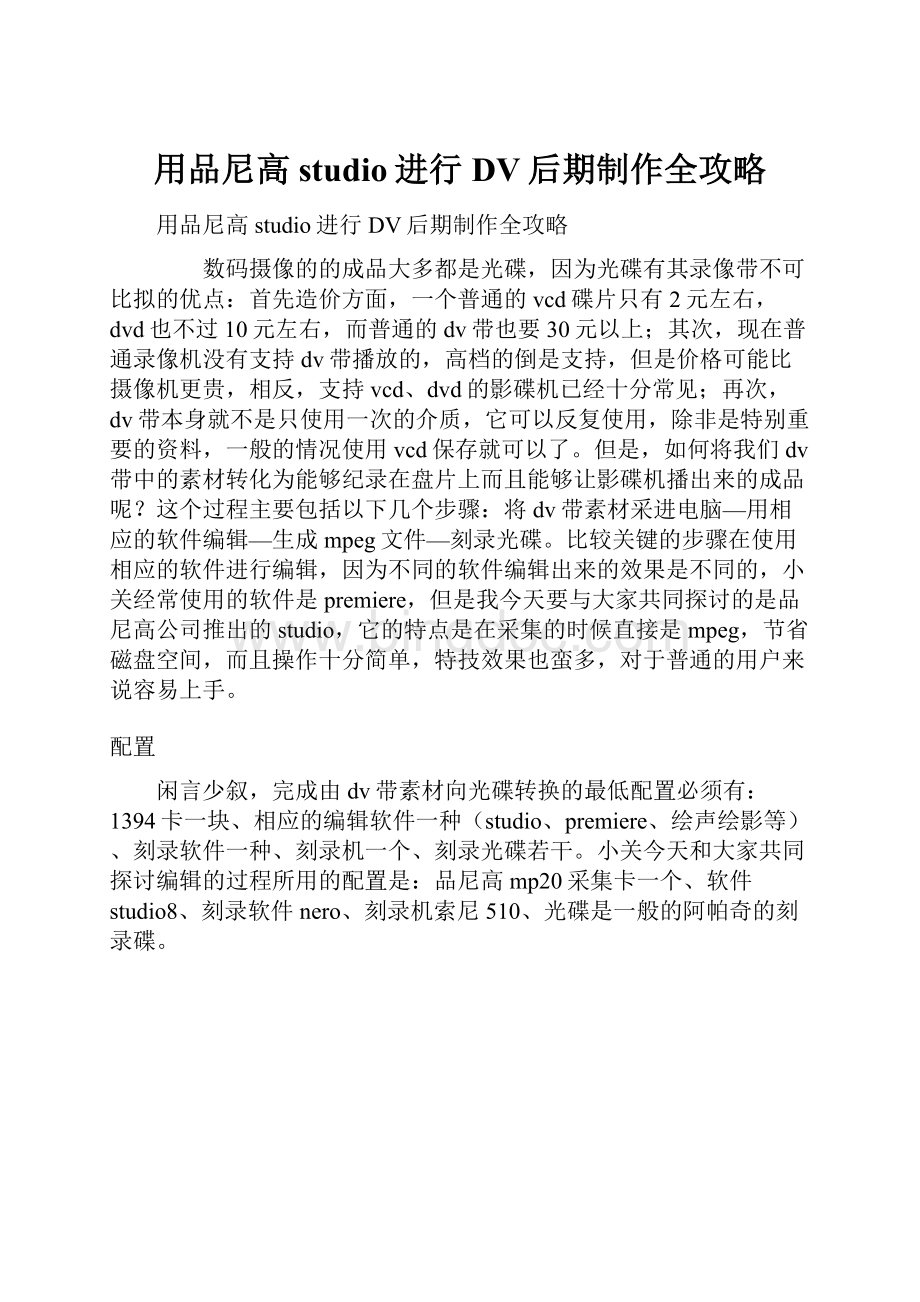
用品尼高studio进行DV后期制作全攻略
用品尼高studio进行DV后期制作全攻略
数码摄像的的成品大多都是光碟,因为光碟有其录像带不可比拟的优点:
首先造价方面,一个普通的vcd碟片只有2元左右,dvd也不过10元左右,而普通的dv带也要30元以上;其次,现在普通录像机没有支持dv带播放的,高档的倒是支持,但是价格可能比摄像机更贵,相反,支持vcd、dvd的影碟机已经十分常见;再次,dv带本身就不是只使用一次的介质,它可以反复使用,除非是特别重要的资料,一般的情况使用vcd保存就可以了。
但是,如何将我们dv带中的素材转化为能够纪录在盘片上而且能够让影碟机播出来的成品呢?
这个过程主要包括以下几个步骤:
将dv带素材采进电脑—用相应的软件编辑—生成mpeg文件—刻录光碟。
比较关键的步骤在使用相应的软件进行编辑,因为不同的软件编辑出来的效果是不同的,小关经常使用的软件是premiere,但是我今天要与大家共同探讨的是品尼高公司推出的studio,它的特点是在采集的时候直接是mpeg,节省磁盘空间,而且操作十分简单,特技效果也蛮多,对于普通的用户来说容易上手。
配置
闲言少叙,完成由dv带素材向光碟转换的最低配置必须有:
1394卡一块、相应的编辑软件一种(studio、premiere、绘声绘影等)、刻录软件一种、刻录机一个、刻录光碟若干。
小关今天和大家共同探讨编辑的过程所用的配置是:
品尼高mp20采集卡一个、软件studio8、刻录软件nero、刻录机索尼510、光碟是一般的阿帕奇的刻录碟。
首先安装采集卡,mp20采用的是pci插槽,只要正确插上,再自动运行采集卡自带的驱动盘,这个采集卡就可以正常使用。
我们注意到,这款卡只有s端子和复合端子的插孔,所以它只能用作模拟信号采集,不过一般的机器都有s端子或是复合端子,所以这点并不足为惧。
这里注意,我们最好将盘放入光驱,让它自动运行,运行完第一个光盘之后,这块卡的驱动就已经装好了。
我们在安装之后,要把采集卡自带的studio安装上,这个软件需要序列号的,一般都在盘上有写,我们只要将光盘上的序列号输入,接下来自动安装就可以了。
下面,我和大家一起来学习studio的使用。
使用studio创建电影需要执行三个步骤:
1、将dv带上资料导入计算机。
2、根据作者的想法整理材料,对导入计算机中的素材进行删减、重组、并添加相应的过渡效果和背景音乐等。
3、最后,将编辑好的素材生成我们想要得格式影片,比如VCD或是DVD等。
首先,我们看一下studio的操作界面。
Studio的操作界面主要有三个模式,分别是捕捉模式、编辑模式、制作电影模式。
这三种模式所对应的工作与创建电影的三个步骤是一一对应的:
捕捉模式对应第一步、编辑模式对应第二步、制作电影模式对应第三步。
我们可以使用相应的按钮在三种模式上切换,以进行不同的工作。
下面我们一步一步的进行制作,第一步:
打开studio,这个步骤同打开其它软件一样,只要双击studio运行图标就可以了。
在软件开启后,我们将工作模式切换到采集模式,方法就是点击上图所示的采集按钮。
第二步:
将摄像机用相应的线连接到电脑,如果你用1394线就连接到摄像机的1394口,如果是s端子线或是复合端子也将相应的接口连接上就可以,这里要注意的是在使用s端子时候我们还要另用一条音频线与摄像机的音频输出口连接,因为s端子线不支持声音,所以我们需要另接音频线。
各种线的接法如下图。
第三步:
将摄像机的开关键打到VCR处,也就是放像档。
第四步:
点击驱动器后面的文件夹,在弹出的对话框中选择采集素材所要保存的位置。
下图选择的素材存放位置就是I盘的根目录下的优质课评比文件夹。
第五步:
设置studio采集选项,我们在studio中可以设置是采用哪种输入线路来采集,方法是点击设置,在弹出的对话框中点击采集源,在视频中选择是使用数字1394采集还是模拟信号采集,在这步,我们只要选择相应的选项就可以了。
如下图:
我们选择DV摄像机-pinnacle1394就是采用数字输入,而另一项pinnaclestudiodeluxe模拟就是采用模拟信号采集。
第六步:
设置采集进的素材用什么格式保存在计算机上,步骤是点击采集格式,在预设档选择以什么格式存入电脑。
这里我们可以选择avi格式或是mpeg格式,两种格式的主要分别是avi相对质量要好,但是占用磁盘空间要大很多,而mpeg格式则所占的空间就要小很多,采集20分钟的节目如果采用avi大约需要4G以上的空间,而采用mpeg格式则需要200M左右的空间就可以。
一般使用studio编辑建议采集使用mpeg格式。
第七步:
这一步我们分两种情况讲,第一种情况是当我们采用模拟采集时候,我们在这一步还可以设置是采用复合端子输入还是采用S端子输入,方法是点选采集框左边的按钮,这时候会弹出供我们选择的面板,我们只要选择所要使用的方式就可以了;第二种情况则比较简单,我们面对的是一个摄像机图形,上面有播放、快进、快退、停止和暂停的按键,各个按键的功能也就是这几项。
这里的区别也就在这里,如果使用数字输入,那么我们按这几个键可以控制摄像机进行播放、快进、快退等动作,而不必再使用摄像机上的相应按键来控制,而采用模拟输入,那么我们则必须采用直接操纵摄像机来进行倒带、播放或是停止等动作。
我们由于使用了mp20卡,所以采用S端子采集。
模拟采集在此选择s端子还是复合端子输入
图中各个按键可以控制实际摄像机的相应的动作
第八步:
点击摄像机的播放按键,然后点击图中的开始采集,将弹出一个对话框,你可以再一次选择你采集的素材要放在磁盘的哪一个位置,只要正常选择就可以了,然后就开始采集,这时在屏幕有上角的小电视上将显示素材的内容。
并且原来的开始采集按钮也变成了停止采集按钮,在采集结束时,按一下停止采集就可以了。
第九步:
在图一所示的采集、编辑、制作电影三个按钮中点击编辑按钮,切换到编辑模式。
在编辑模式,我们可以对采集的素材进行剪切、重新排序、添加背景音乐、添加过渡效果等操作。
下图就是编辑模式的界面。
下面,我就将在编辑界面如何对素材进行各种操作一一介绍给大家:
①最常用的,对素材进行剪切,这里说的剪切不是word中的剪切,这里主要是指对素材进行裁剪,比如需要10秒的素材,而我们采集了20秒的素材,这就需要我们将这20秒连续的素材先用剪刀剪开分成几段,再将没有用的段删除掉。
裁剪的具体作法就是将时间线调整到素材所要分开的点,然后按一下时间线上端的刀片形状的东西,这时素材就自动在时间线处分为两段;删除我们有两种方法,第一步是选中要删除的素材,这时要注意,特别是刚刚分割的素材,只有在只有我们要删除的这段素材呈蓝色即被选中的时候,我们才可以进行删除动作,删除我们有两种方法,一种是在选中要删除的素材后直接敲键盘的delete键,另一种是在选中之后点击鼠标右键,选删除选项。
我们可以根据需要将所有素材按照这种方法进行分割、删除。
②移动素材,我们可能拍摄的镜头不是按照我们所要的的镜头的顺序来完成的,这就要求我们对我们所拍摄素材进行移动,当我们在进行裁剪之后也就相当于我们对每一个镜头进行移动,移动素材很简单的,只要我们将鼠标放在素材之上,然后按住左键对素材进行拖动就可以实现素材的移动,我们就可以将素材放在我们想要放置的位置。
③添加特技转场效果。
我们在出学后期制作时,这个转场效果一定要的,因为转场效果可以为我们的所制作的片子增添色彩,可以让我们的片子中出现一些奇特的画面,而且可以将我们拍摄时侯的细微缺点掩盖掉,所以我们在编辑时候一定要用好特技转场。
使用特技转场我们只要点击第二个按钮就可以切换到特技界面,只要选择你喜欢的的特技效果就可以了。
④添加字幕。
在编辑素材时候,我们经常会需要添加字幕。
Studio中添加字幕很简单而且有很多的适合我们使用的字模。
使用方法是在编辑模式下,点击第三个按钮,将出现以下界面,我们可以在这个界面上改变字体、字号、字模等选项,最后在相应位置添加所要添加字幕的内容,字幕就可以完成了。
⑤添加背景声音,studio的一大特点就是软件附带了很多的音效效果,我们只要使用就可以。
这里有很多种的音效,我们只要将音效按住鼠标左键拖入时间线的音轨就可以了。
这里注意,是拉入音轨就是那个旁边有小喇叭的轨道。
第九步:
制作电影。
首先我们要将编辑的素材存储好,然后切换到制作电影的模式,这里我们可以选择是制作什么格式的影片。
我们可以可以选择制作录像带、avi、mpeg、流、共享和光盘格式,制作录像带是品尼高的卡自带的功能,一般的1394卡和有些型号的采集卡是不支持将素材放回录像带的;制作mpeg也是studio自带的功能,比如常用的premiere6就不支持将素材直接生成mpeg的,其它的我就不多说了,至于格式的问题的优劣我们以后再讨论,只要按相应的按钮选择相应的选项之后再简单的设置之后点击制作电影的按钮就一些ok了。
这里我们选择mpeg格式生成,一般需要刻录光碟的素材都生成这种格式。
最后一步,刻录光盘,我们这里选择nero这个软件来刻录。
首先,打开nero软件,然后选择新建光盘,这个时候会弹出一个对话框,我们可以在这里选择刻录哪种光碟,有数据盘,有VCD,有DVD等等了,我们在这里可以根据需要选择所要刻录的类型。
我们经常用到的有VCD、DVD和数据光盘,我们只要在下图所示的界面中选择我们要刻录的盘片类型就可以了,这里我们选择VedioCD就可以了。
下一步就是点击烧录键,在弹出的对话框选择刻录速度就可以。
这时候我们就等待刻录完毕,就可以放在VCD或是DVD机中观看我们的作品了!
好了,你也应该学会怎样将dv带上的素材编辑之后再刻入光碟了吧,还等什么,快快行动吧!